Компьютеры становятся все меньше. Если вы выбираете новый настольный ПК, есть смысл присмотреться к новой линейке мини-ПК, а не к классическим огромным компьютерам. В новых мини-ПК уже есть серьезная мощность в компактном корпусе, а также несколько моментов, которые вам следует знать. В течение многих лет мини-ПК высмеивались как нечто, что никогда не сможет обеспечить вычислительную мощность, необходимую обычному потребителю. И это было правдой в течение нескольких лет. Но последние достижения в области технологий изменили ситуацию. На данный момент то, что делает мини-ПК маленькими, не делает их менее мощными.
Тем не менее, все еще есть некоторые изменения, улучшения и компромиссы, о которых следует знать перед покупкой.
В данной статье речь пойдет о:
- 1 Barebone против Ready To Go
- 2 Отсутствие клавиатуры, мыши или монитора
- 3 Что можно модернизировать, а что нет
- 4 Жесткие диски: M.2 против 2,5″
- 5 Процессоры: Intel против AMD
- 6 Мини-ПК не подходят для игр
- 7 Windows или Linux
- 8 Проверьте размер и возможность монтирования
- 9 Стоит ли ждать?
- 10 Покупка правильного мини-ПК
Barebone против Ready To Go
Как правило, вы найдете несколько вариантов любого мини-ПК, на который вы посмотрите, например, Intel NUC — самый популярный выбор. Но перед покупкой ознакомьтесь с деталями. Мини-ПК бывают двух видов: Barebones и Ready To Go.
Barebone
Barebone — компьютер, собранный на основе «каркасной» системы, предназначенной для самостоятельной сборки. Такой ПК включает в себя:
- корпус,
- материнскую плату,
- процессор.
Жесткий диск и оперативную память придется покупать и устанавливать отдельно. Как правило, они намного дешевле, чем готовые к работе устройства. Однако если вы хотите повторно использовать старые компьютерные детали или купить специфические комплектующие, то вам подойдет именно такая система.
Ready To Go
В комплект Ready To Go также входят жесткий диск и оперативная память, а также операционная система по вашему выбору. Этот тип мини-ПК готов к использованию, как только вы достанете его из коробки. Мини-ПК Ready To Go идеально подходят для тех, кто хочет начать все с чистого листа. Не так давно мы подготовили обзор такого мини Пк на Ryzen 5 от Beelink. Что касается Intel NUC, то их чаще всего можно приобрести у сторонних производителей.
Оба типа устройств поставляются с предустановленными Wi-Fi, Bluetooth, USB и другими подобными компонентами.
Отсутствие клавиатуры, мыши или монитора
Когда вы покупаете мини-ПК, вы получаете только мини-ПК, и ничего больше. Вам нужно будет отдельно купить клавиатуру и мышь, монитор, чтобы подключить его к компьютеру, и колонки для воспроизведения звука. Конечно, это основные периферийные устройства, которые вам понадобятся, но вы можете пойти дальше и приобрести гораздо больше. Опять же, вы можете использовать свой старый монитор, клавиатуру, мышь и колонки, если они совместимы с мини-ПК.
Что касается мониторов
Мини-ПК имеет только выход mini-HDMI, поэтому вашему монитору понадобится порт HDMI. Также проверьте, поставляется ли в комплекте с вашим мини-ПК кабель mini-HDMI-HDMI. В противном случае вам придется его приобрести. Если у вашего монитора нет порта HDMI, вам понадобится конвертер HDMI в DVI. Узнайте могут ли телевизор и монитор заменять друг друга. Кроме того, если вы покупаете новый монитор, ищите монитор, совместимый с VESA, на случай, если в будущем вы захотите установить свой мини-ПК на монитор.
Клавиатуры и мыши
Вы не сможете использовать старую клавиатуру или мышь с портом PS/2. Мини-ПК поддерживают только клавиатуры и мыши на базе USB или Bluetooth. Если вы покупаете что-то новое, мы бы посоветовали приобрести клавиатуру и мышь с Bluetooth, поскольку это освободит USB-порт на вашем устройстве. Чтобы получить рекомендации, ознакомьтесь с некоторыми из лучших эргономических компьютерных мышей. Также при выборе клавиатуры изучите статью — как выбрать клавиатуру для компьютера.
Что можно модернизировать, а что нет
В отличие от башенных ПК, количество вещей, которые можно модернизировать в мини-ПК, сильно ограничено. Меньший размер означает, что материнская плата не имеет такого количества слотов для различных компонентов, да и физически нет места для их установки.
На самом деле, если вы откроете мини-ПК, вы обнаружите, что он идеально упакован и не имеет места для чего-либо еще.
Поэтому, если сейчас вы обычно покупаете процессор Core i3, а позже переходите на Core i7, то с мини-ПК дело обстоит иначе. Процессор не может быть модернизирован. Это не совсем так — технически вы можете его обновить, если готовы немного поработать паяльником, но это аннулирует гарантию, и ни один производитель не рекомендует этого делать.
Кроме того, если вы хотите модернизировать компьютер, имеет смысл просто купить следующую версию «голого» комплекта, перенести те части, которые вы можете, и продать свой старый мини-ПК через Интернет.
Какие компьютерные комплектующие можно обновить или перенести?
Все просто. Оперативную память и жесткий диск. Имейте в виду, что мини-ПК поддерживают только оперативную память ноутбуков, но не настольных ПК. Оперативная память ноутбука меньше, чем оперативная память настольного компьютера, и обычно стоит немного дороже — разница в цене невелика.

Также, прежде чем покупать оперативную память для своего мини-ПК, проверьте, сколько у него слотов DIMM. Большинство мини-ПК поставляются с двумя слотами, но некоторые поддерживают только один слот. Вы же не хотите застрять с тремя планками оперативной памяти и не иметь места для установки одной из них. Для типичной конфигурации с двумя слотами большинству пользователей достаточно 16 ГБ набора памяти Corsair. Убедитесь, что вы знаете, сколько оперативной памяти вам действительно нужно, чтобы не переплатить.
Жесткие диски: M.2 против 2,5″
Мини-ПК обычно поддерживают жесткие диски одного из двух размеров: M.2 и 2,5-дюймовые. M.2 — это только флэш-память, в то время как 2,5-дюймовый формат обеспечивает гибкость между SSD и традиционным HDD. Важно знать, какой из них вы покупаете.
M.2 — это новая версия того, что раньше называлось «mSATA». Эти твердотельные накопители немного длиннее и уже, чем стандартные SSD. Они очень похожи на планки оперативной памяти. M.2 обычно немного быстрее стандартных SSD. Предпочтительным выбором является Samsung 980 PRO M.2 емкостью 1 ТБ.
2,5-дюймовые диски дешевле и имеют большую емкость, чем M.2. 2,5-дюймовый SSD быстрее, чем 2,5-дюймовый HDD, но HDD обычно имеет большую емкость, чем SSD. Выбирайте SSD, если вам важны скорость и емкость. Выбирайте HDD, если важна емкость, а не скорость. Мы снова рекомендуем Samsung EVO 870 емкостью 1 ТБ, а также 2,5-дюймовый HDD Seagate BarraCuda емкостью 2 ТБ.
Процессоры: Intel против AMD
Давайте вернемся к той части, которую вы не сможете легко обновить: процессору. В настольных ПК конкуренция между AMD и Intel в последние годы сильно обострилась, и пока нет явного победителя. В мире ноутбуков также нет явного победителя между AMD и Intel, и ситуация меняется довольно быстро.
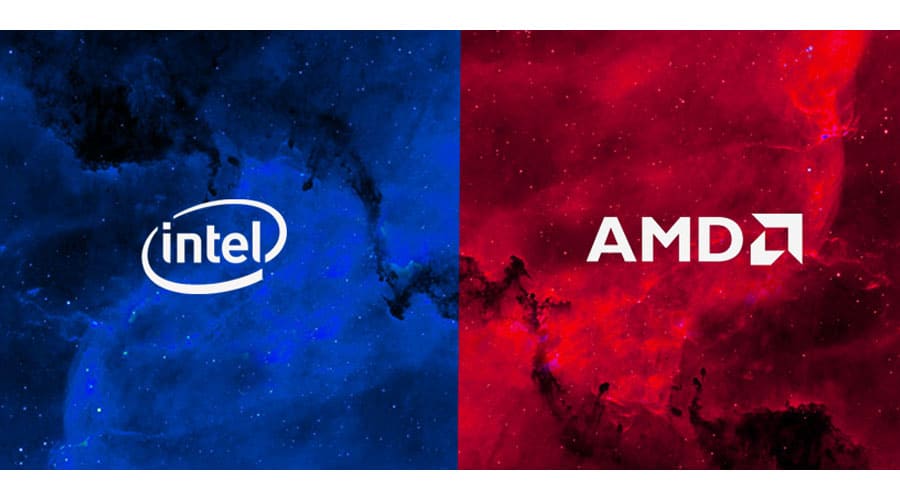
В мире мини-ПК все обстоит иначе, поскольку в мини-ПК используются те же процессоры, что и в ноутбуках. Однако низкое энергопотребление отходит на второй план, поскольку время автономной работы не является проблемой. А недавно процессоры AMD для ноутбуков на базе Radeon улучшили свои графические характеристики, превзойдя предложения Intel по той же цене.
Естественно, вы не можете купить Intel NUC с процессором AMD. Но несколько сторонних производителей используют процессоры AMD, которые обеспечивают лучшую производительность в играх и при обработке изображений, как, например, в HP ProDesk 405. Более того, если вы планируете использовать мини-ПК в качестве домашнего кинотеатра (сокращенно HTPC) для вашего телевизора, некоторые эксперты рекомендуют выбирать AMD, а не Intel. Помимо AMD и Intel, компания Apple также имеет свою серию мини-ПК — Mac mini. Если предыдущие Mac mini работали на базе процессоров Intel серии Core i, то теперь Apple использует свои собственные чипы.
Мини-ПК не подходят для игр
Хотя процессоры AMD, возможно, лучше, чем Intel, когда дело доходит до игр, мир мини-ПК не очень подходит для геймеров. Даже мощные мини-ПК с трудом справляются с запуском новейших игр. Поэтому если вы заядлый геймер, мы бы посоветовали вам избегать мини-ПК, так как впечатления от игры будут недостаточно хорошими, чтобы оправдать вложенные средства.
Если вы любитель казуальных игр и не требовательны к максимальным настройкам графики, то, конечно, мини-ПК справится с этой задачей. Если в 2015 году ситуация была именно такой, то сейчас мини-ПК являются подходящим вариантом для игр.
Например, в нашем списке лучших мини-ПК для игр, Corsair ONE I164 работает на базе:
- Intel Core i9-9900K,
- GPU Nvidia RTX 2080 Ti,
- 32 ГБ DDR4 RAM,
- либо 960 ГБ M.2 SSD, либо 2 ТБ HDD.
Но у мини-ПК, конечно, есть свои ограничения, поэтому у них нет шансов против полноценных настольных ПК.
Windows или Linux
Проверьте, есть ли на нем Windows и рассмотрите возможность использования Linux.
В силу своей природы, Barebone PC не поставляются с предустановленной операционной системой Windows или Linux. В конце концов, в них нет жесткого диска.
Но даже в случае с мини-ПК, не являющимися barebone, вы обнаружите, что некоторые из них поставляются с операционной системой, а некоторые — нет. Вам нужно проверить это перед покупкой. В описании товара будет четко указано, «поддерживает ли он Windows» или «поставляется с Windows». Как правило, слово «поддерживает» означает, что операционная система может работать, но не является предустановленной.
Мини-ПК также прекрасно работают с Linux, поэтому вы можете рассмотреть этот вариант. На самом деле, это лучший вариант, если вы создаете медиацентр, поскольку он полностью бесплатный.

Также следует знать, что если вы хотите получить бесплатное обновление Windows на новом мини-ПК, а оно не было предустановлено, то установить Windows 11 напрямую не так просто. Сначала вам нужно будет установить Windows 10, в зависимости от того, какая у вас установлена с оригинальным ключом, а затем обновить ее до Windows 11. Если вы хотите macOS, у вас есть только один вариант: купить Mac mini.
Проверьте размер и возможность монтирования
Одна из самых приятных особенностей мини-ПК заключается в том, что его небольшие размеры позволяют установить его за монитором или телевизором, незаметно спрятав. Однако, по отзывам покупателей в Интернете, несколько человек с оглядкой на 20-20 лет советуют проверить размер мини-ПК перед покупкой.
Мини-ПК бывают разных размеров, и свободное пространство между телевизором и стеной может не позволить установить его. Аналогично, монтажная панель за мониторами не подойдет для каждого размера. Поэтому возьмите рулетку и проверьте перед покупкой — вы же не хотите потом пожалеть об этом. Волшебные слова, которые вы ищете, это «совместимость с VESA» — как на мониторе, так и на вашем мини-ПК.
Стоит ли ждать?
Один из вопросов, который возникает у каждого при смене ПК или ноутбука: Стоит ли ждать? Может быть, скоро появится что-то лучшее? Когда речь идет о технологиях, всегда есть что-то лучшее. Как и в случае с любой компьютерной или мобильной технологией, если вы готовы подождать больше месяца, вы всегда найдете лучшее предложение. Вопрос в том, как долго вы готовы ждать. Если вы можете подождать месяц, подождите. Если же он нужен вам раньше, купите его сейчас и забудьте о сожалении.
Покупка правильного мини-ПК
Как и при покупке полноценного настольного компьютера или ноутбука, всегда возникает вопрос о том, на что следует обратить внимание. При покупке мини-ПК учитывайте все вышеперечисленные факторы, и вы будете в правильном направлении, чтобы найти лучшее соотношение цены и качества.



